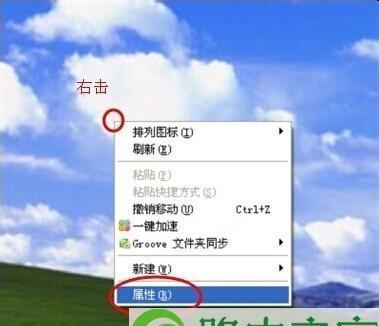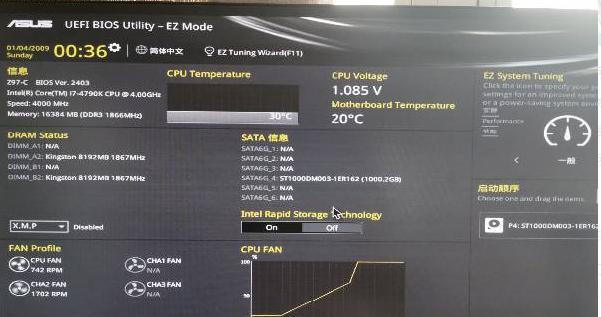电脑启动时意外关机该如何处理?
电脑在我们日常生活中扮演着重要的角色,无论是学习、工作还是娱乐,我们都离不开它。然而,有时候我们会遇到电脑在启动时意外关机的情况,这不仅会影响到我们的工作效率,而且也可能会导致数据丢失。当我们遇到这种情况时应该如何处理呢?本文将为你提供一系列的解决方法,帮助你快速解决电脑启动时意外关机的问题。
一、初步诊断
在开始解决问题之前,我们首先需要知道电脑为何会在启动时意外关机。通常,这可能是由以下几个原因造成的:
1.系统文件损坏
2.硬件故障,如电源、内存、硬盘问题
3.驱动程序不兼容或过时
4.病毒或恶意软件的攻击
5.过热导致的自动保护关机
了解了可能的原因后,我们就可以逐一进行检查和排除。
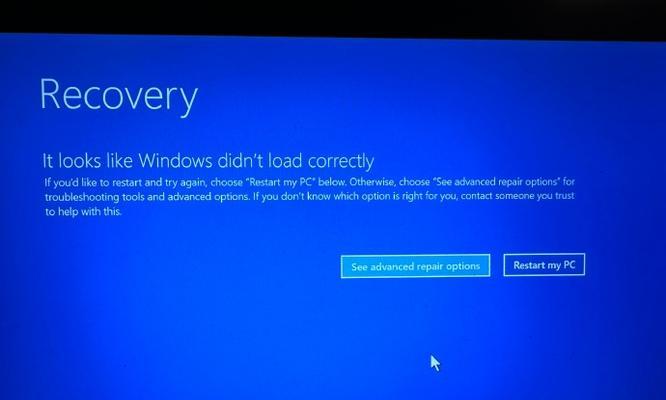
二、检查系统文件
系统文件一旦损坏,可能会导致电脑启动异常。我们可以使用系统自带的工具进行检查。
1.使用系统文件检查器
打开“运行”对话框(Win+R键)。
输入`sfc/scannow`,然后按回车键。
系统文件检查器将自动扫描并修复损坏的文件。
2.进行磁盘检查
打开命令提示符(以管理员身份运行)。
输入`chkdsk/f`命令,然后按回车键。
这将会检查并修复可能出现的磁盘问题。

三、检查硬件问题
硬件故障可能是导致电脑启动失败的原因之一。对于硬件的检查通常包括以下步骤:
1.检查电源供应
确保电源适配器连接良好,电源线没有损坏,并且电源插座工作正常。
2.内存测试
内存条出现故障或者不兼容也可能是导致问题的原因。
重新插拔内存条。
使用Windows内存诊断工具检测内存状态。
3.硬盘检测
硬盘有坏道或者故障时,也可能导致电脑无法正常启动。
使用硬盘制造商提供的工具进行检测。
使用系统自带的`chkdsk`命令。
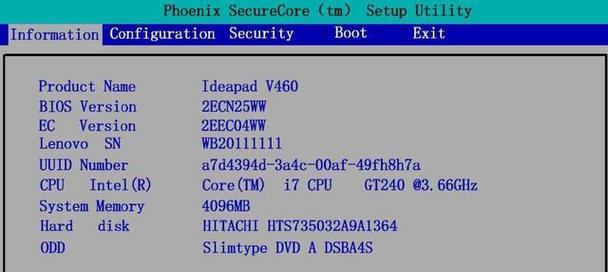
四、更新或回滚驱动程序
过时或不兼容的驱动程序可能会造成电脑启动时的意外关机。
1.查找设备管理器
在搜索栏输入“设备管理器”并打开。
查看是否有任何设备带有黄色感叹号提示。
2.更新或回滚驱动程序
右键点击有问题的设备,选择“更新驱动程序”或“回滚驱动程序”。
五、查杀病毒和恶意软件
电脑可能因感染病毒或恶意软件而无法正常启动。
1.启动安全模式
重启电脑,在启动过程中不断按F8键(不同品牌电脑可能有不同的启动快捷键)。
选择“安全模式”。
2.使用杀毒软件扫描
在安全模式下,运行杀毒软件全面扫描电脑,并清除检测到的威胁。
六、防止过热
电脑过热也会触发保护机制导致启动时的关机。
1.清洁风扇和散热片
关闭电脑电源,打开机箱。
使用压缩空气轻吹清洁风扇和散热片。
2.检查散热系统的效能
确保散热系统(风扇、散热片等)工作正常。
可以考虑更换散热性能更好的部件。
七、可能需要的额外检查
如果以上步骤都不能解决问题,可能需要更深入的检查或寻求专业人士的帮助:
检查硬件兼容性问题。
检查BIOS设置,确保没有错误的参数设置。
寻求专业电脑维修服务。
八、
电脑启动时意外关机的问题可能由多种原因引起,从系统文件损坏到硬件故障都有可能。本文详尽介绍了排查和解决问题的一系列步骤,涵盖了硬件检查、系统文件修复、驱动程序更新、病毒查杀等各个方面。按照这些步骤操作,大多数情况下你可以自行解决启动问题。若问题依旧存在,则建议联系专业的技术支持。维护好你的电脑不仅能够保证电脑的正常运行,也能有效延长电脑的使用寿命。
版权声明:本文内容由互联网用户自发贡献,该文观点仅代表作者本人。本站仅提供信息存储空间服务,不拥有所有权,不承担相关法律责任。如发现本站有涉嫌抄袭侵权/违法违规的内容, 请发送邮件至 3561739510@qq.com 举报,一经查实,本站将立刻删除。
- 上一篇: 手机如何拍出画圈烟花效果?需要哪些设置?
- 下一篇: 看门狗游戏内拍照如何导出到手机?
- 站长推荐
-
-

万和壁挂炉显示E2故障原因及维修方法解析(壁挂炉显示E2故障可能的原因和解决方案)
-

洗衣机甩桶反水的原因与解决方法(探究洗衣机甩桶反水现象的成因和有效解决办法)
-

小米手机智能充电保护,让电池更持久(教你如何开启小米手机的智能充电保护功能)
-

手机移动数据网速慢的解决方法(如何提升手机移动数据网速)
-

电视信号源消失了,怎么办(应对电视信号源失联的常见问题和解决方法)
-

如何解除苹果手机的运营商锁(简单教你解锁苹果手机)
-

解决飞利浦咖啡机的常见故障(咖啡机故障排除指南)
-

创意十足(从矩形到独具匠心的形状设计)
-

饮水机管道安装方法解析(实用技巧让你的饮水机管道安装无忧)
-

解决打印机灰色打印成黄色的问题(常见原因及解决方法)
-
- 热门tag
- 标签列表
- 友情链接